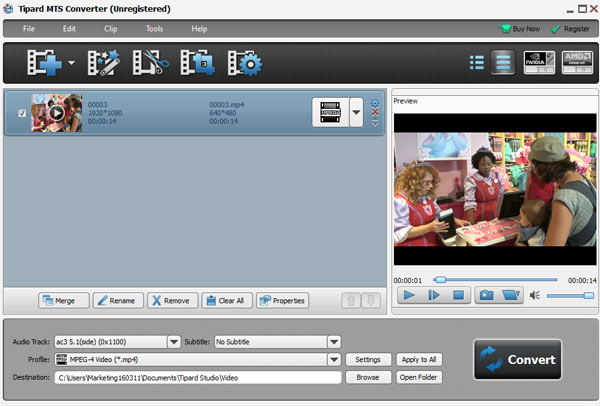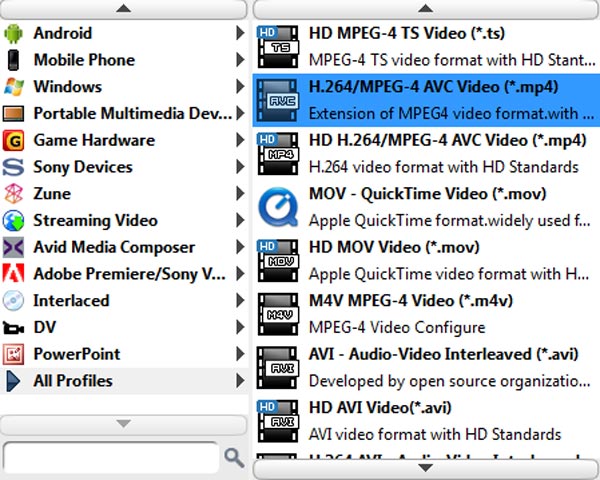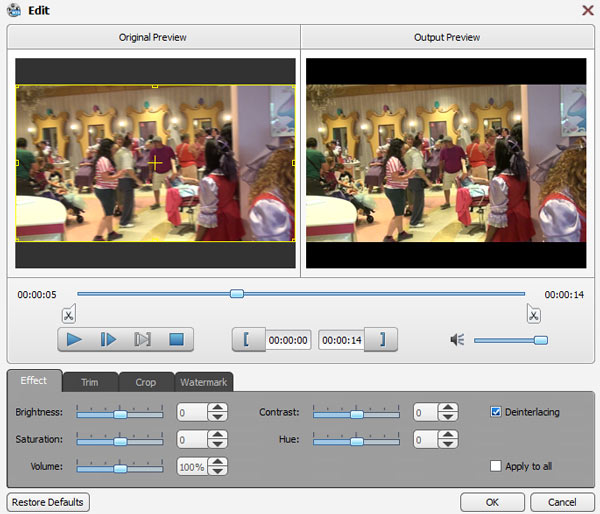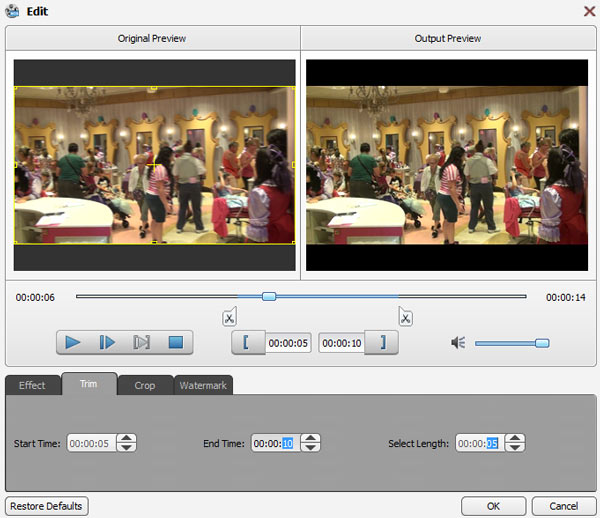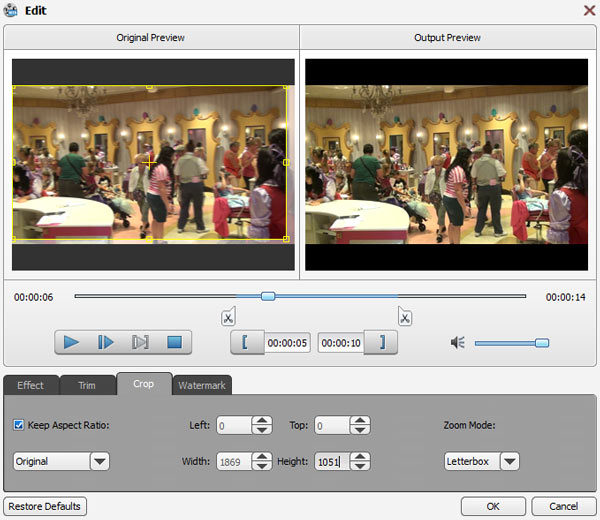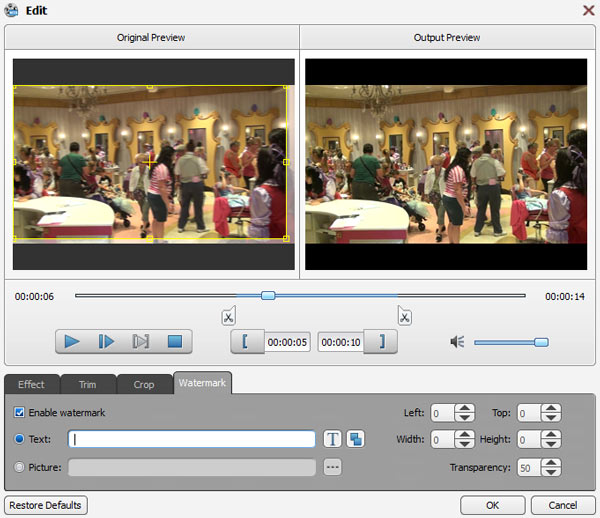使い方
Tipard MTS Converterは、MTSファイルをMP4、MOV、MKV、VOB、AVI、MKVなどの一般的なフォーマットに簡単に変換できるAVCHD / HDビデオカメラに最適なコンバータです。
1:MTSビデオを変換する方法
ステップ 1Tipard MTSコンバータにMTSビデオを追加する
「ファイル」ボタンをクリックして、このティパードMTSコンバーターに変換したいコンピューターにMTSビデオをインポートします。 複数のMTSビデオを同時に追加できます。
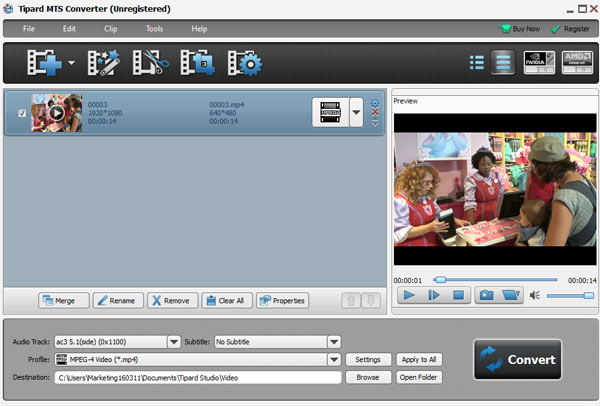
ステップ 2出力フォーマットを選択する
「プロファイル」から、変換したい出力フォーマットを見つけることができます。 たとえば、MTSビデオをMP4に変換する場合は、出力形式としてMP4を選択するだけです。 下部の検索ボックスに「MP4」と入力して、MP4形式を見つけることもできます。 ここでは、200以上のフォーマットを選択できます。
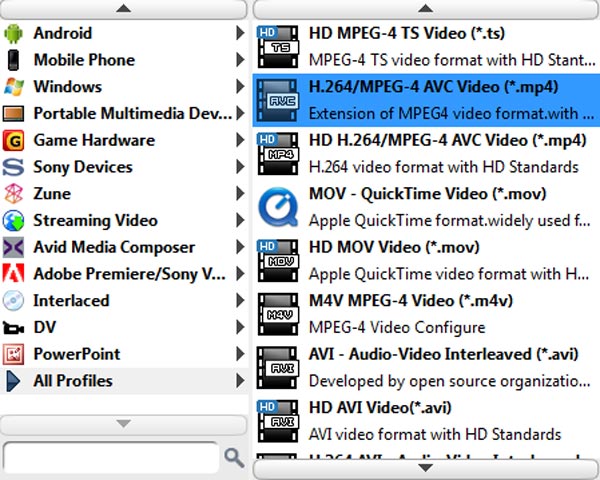
ステップ 3MTSビデオをあなたの望むものに変換する
設定が完了したら、「変換」ボタンをクリックして、MTS形式から選択したMP4形式に変換できます。
パート2:MTSビデオファイルを編集する方法
このTipard MTS Converterを使用すると、MTSビデオファイルを編集する複数の機能が利用できます。 手順は次のとおりです。
ステップ 1あなたのビデオの効果を調整する
MTS Converterのメインインターフェイスで[編集]ボタンをクリックすると、ビデオの明るさ、コントラスト、彩度、色相、音量をカスタマイズしてビデオ効果を調整できます。
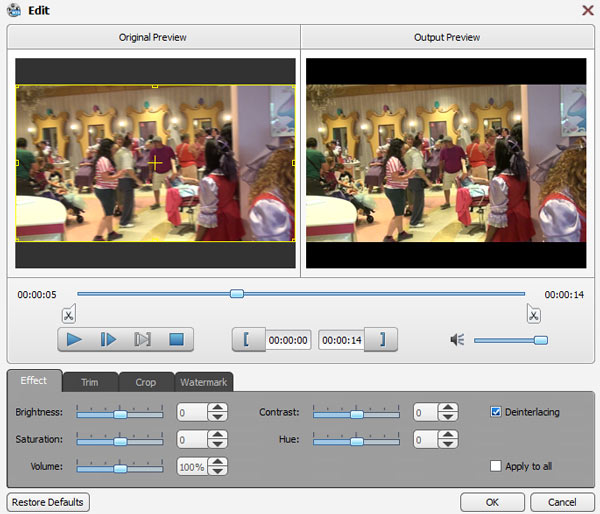
ステップ 2MTSビデオをトリミングする
不要な動画部分がある場合は、[トリム]ボタンをクリックしてその部分を削除できます。 ここでは、スライドバーをドラッグして、必要に応じて開始時間と終了時間を設定できます。 このようにして、不要な部分を削除して、必要な部分を選択することができます。
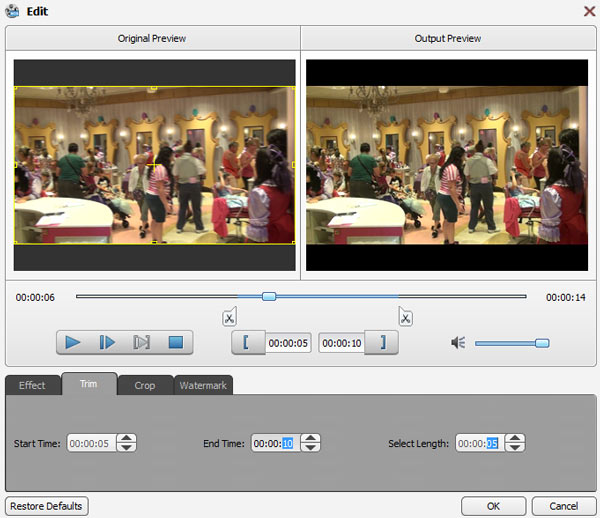
ステップ 3ビデオを切り抜く
ここでは、「切り取る」ボタンをクリックして、必要のない領域を選択して切り取ることができます。 Letterbox、Medium、Pan&Scan、Fullの4つのズームモードが用意されています。
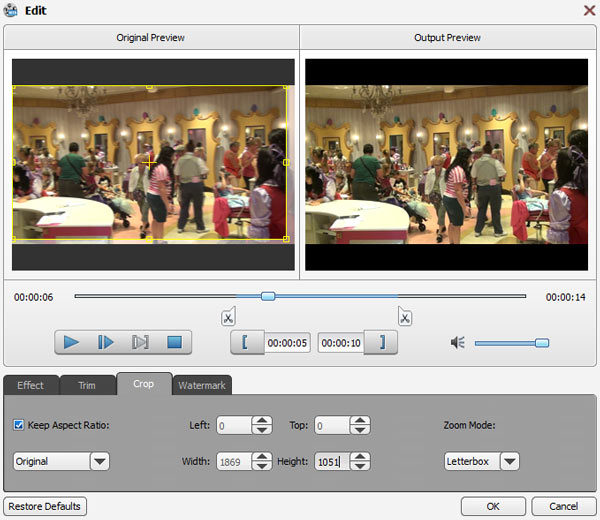
ステップ 4ビデオにウォーターマークを追加する
ビデオにテキストや画像を追加するには、「ウォーターマーク」をクリックします。興味深くパーソナライズすることができます。
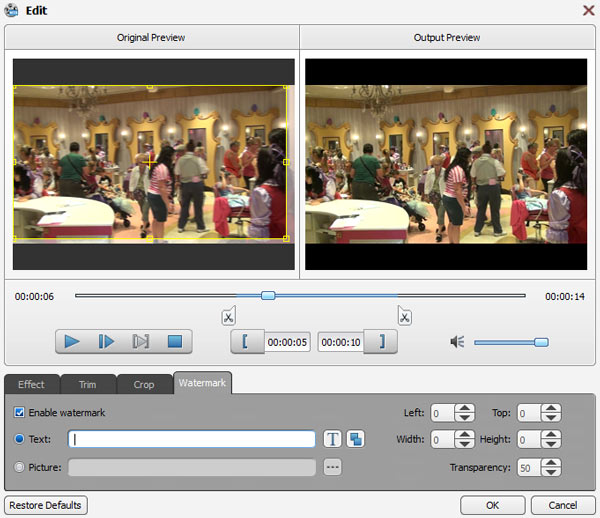
パート3:その他の出力設定
これらの設定とは別に、このMTS Converterは、メインインターフェイス上の "Merge"ボタンをクリックすることで、いくつかの異なるビデオを1つにマージすることができます。 また、名前の変更や削除は、名前の変更と削除をクリックして行うことができます。 変換する前に、メインインターフェイスの下部にある[参照]をクリックし、変換されたMTSファイルを保存する保存先を選択できます。